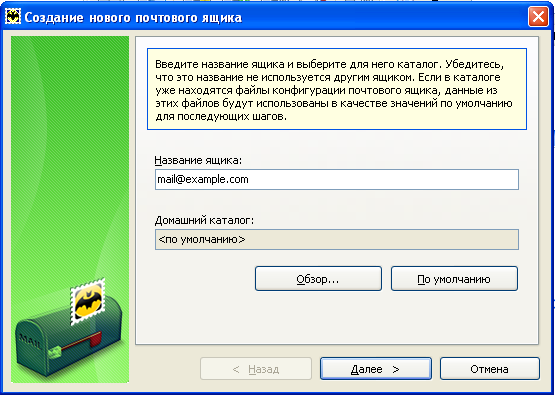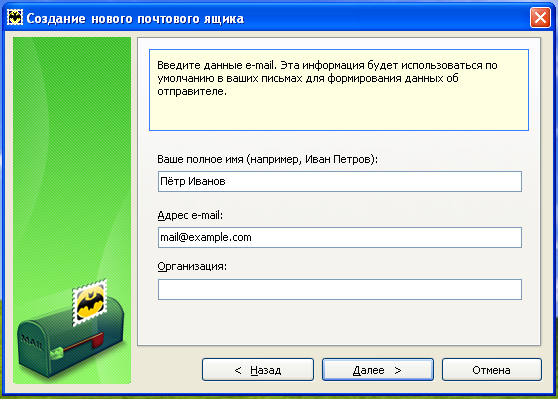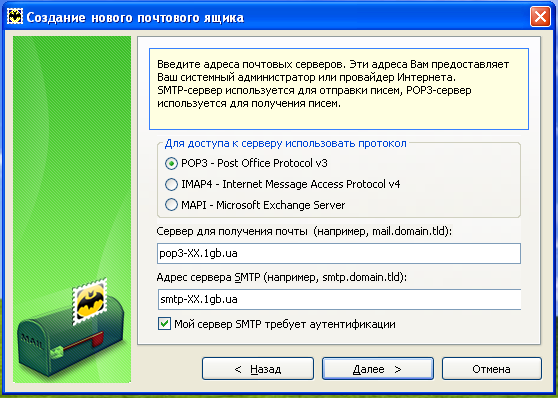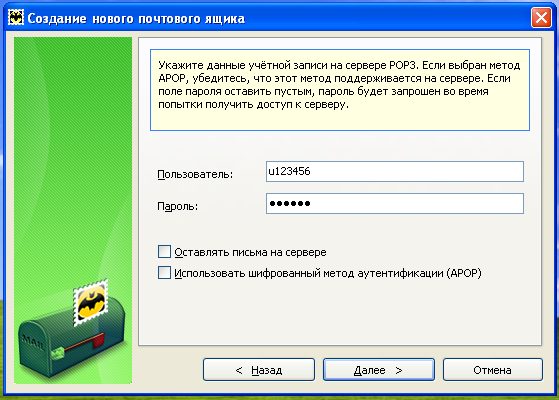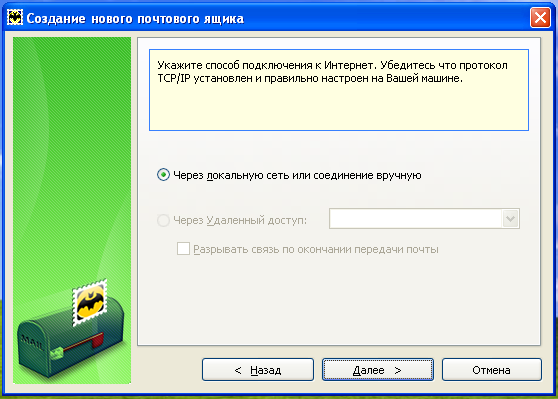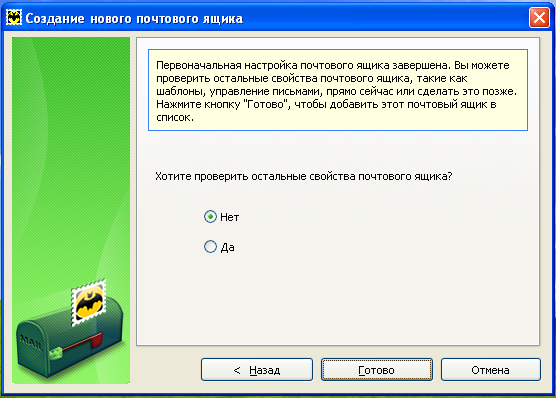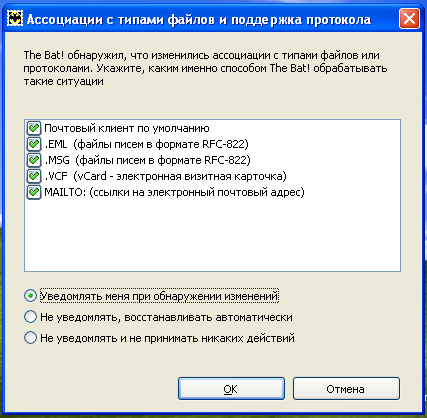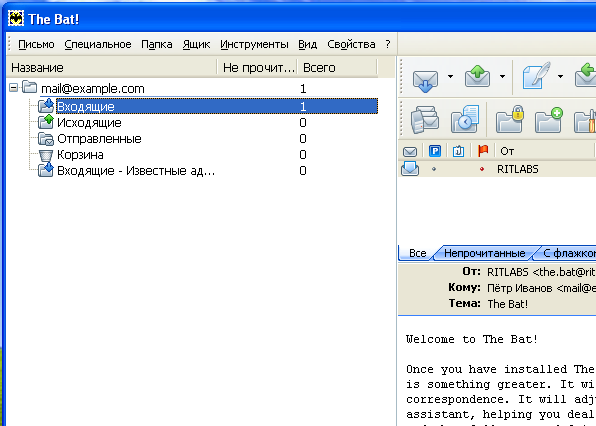Настройка TheBat! версии 4
Материал из 1GbWiki.
| Версия 17:04, 20 апреля 2009 (править) Dmih (Обсуждение | вклад) м (Правки 12345 (обсуждение) откачены к версии Dmach) ← К предыдущему изменению |
Версия 13:31, 20 ноября 2009 (править) (отменить) Dmih (Обсуждение | вклад) м К следующему изменению → |
||
| Строка 51: | Строка 51: | ||
| - | [[Категория: Настройка программ]] | + | [[Категория:Настройка программ]] |
| + | [[Категория:Почта]] | ||
Версия 13:31, 20 ноября 2009
1. Установите и запустите TheBat! Если программа у вас уже установлена и в ней присутствуют настроенные почтовые ящики - вам нужно выбрать в меню "Ящик" пункт "Новый почтовый ящик" как показано на картинке.
2. Выберите пункт "Создать новый почтовый ящик".
3. Укажите название учётной записи. Можно ввести любой текст: имя почтового ящика или, например, текст "Почта на 1Гб.ру".
4. Укажите ваше имя и адрес электронной почты. Важно! Если вы ошибётесь в написании адреса электронной почты - письма не будут корректно отправляться.
5. Укажите сервер входящей и исходящей почты, обязательно поставьте галочку "Мой сервер SMTP требует аутентификации" (орфография оригинала сохранена).
Правильное наименование серверов входящей и исходящей почты а также логин и пароль (вида u654321 / ******) можно получить в личном кабинете на странице просмотра паролей ("пароли на ресурсы").
6. Укажите логин и пароль к почтовому ящику (посмотрите коментарий к предыдущей картинке).
7. Оставьте без изменений следующий шаг настройки либо задайте его в соответствии со спецификой вашего соединение с интернетом.
8. Расширенная конфигурация настроек учётной записи на этом этапе не требуется. Вы можете посмотреть имеющиеся пункты и что-то задать в соответствии со своими персональными пожеланиями.
9. В следующем шаге вам будет предложено помедитировать над несколькими вариантами поведения TheBat! в случаях изменения ассоциаций файлов. Если вы знаете зачем вам это надо - можете указать должным образом ваши предпочтения. Если предпочтений относительно этих опций у вас нет - оставьте значение по умолчанию.
10. Поздравляем! Программа настроена и готова к работе.